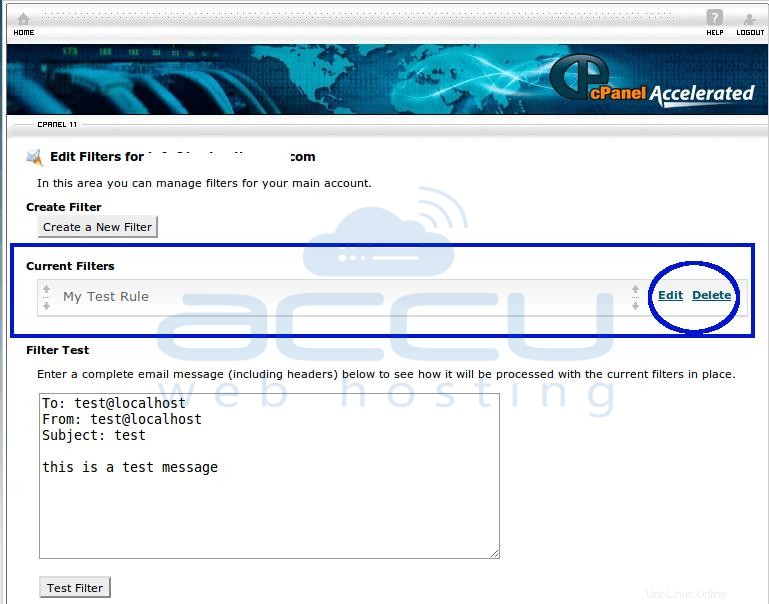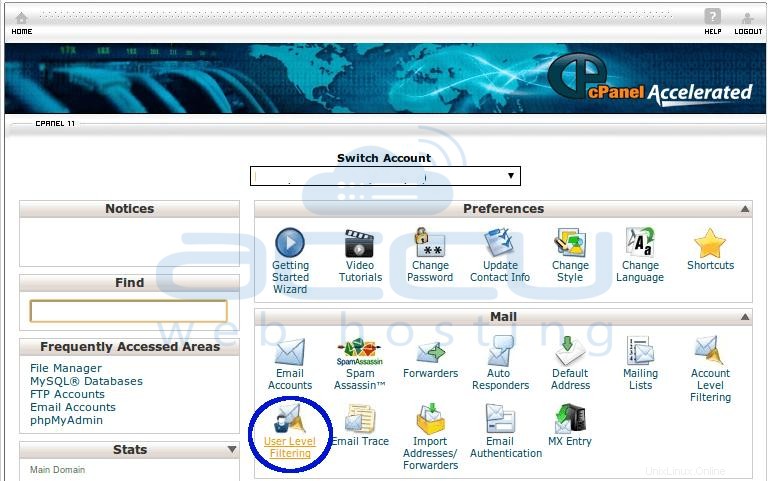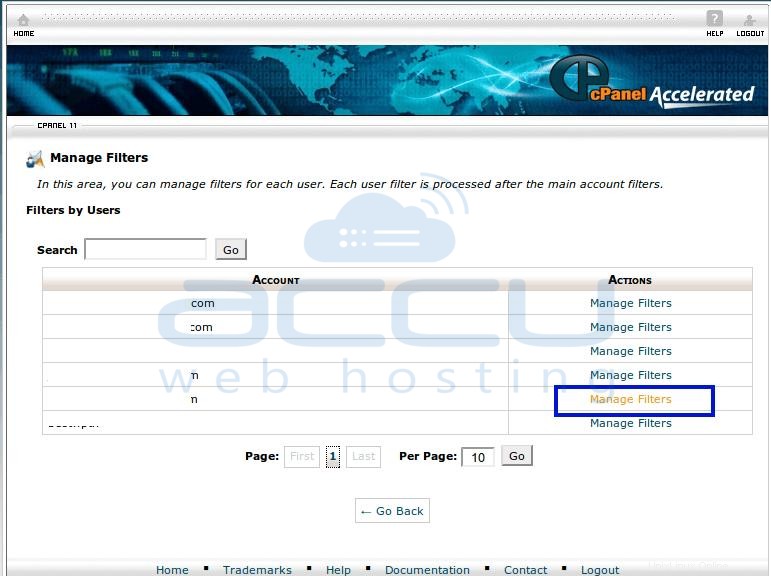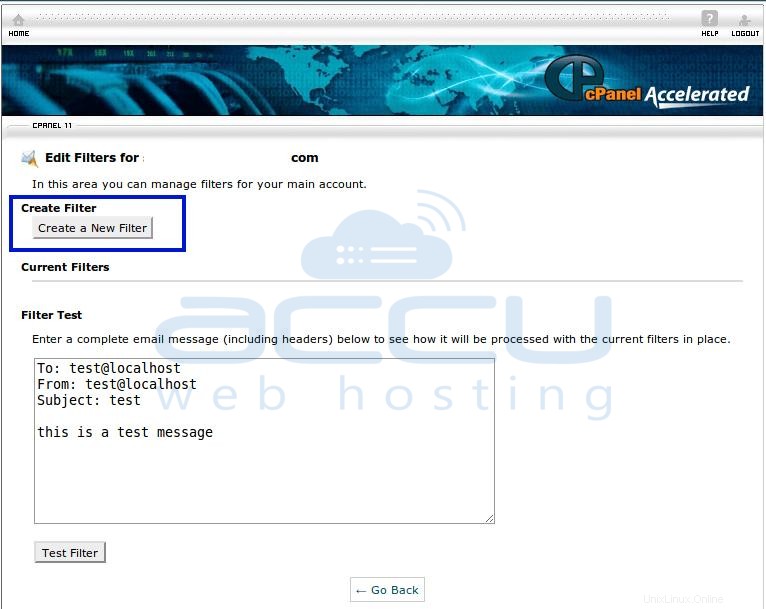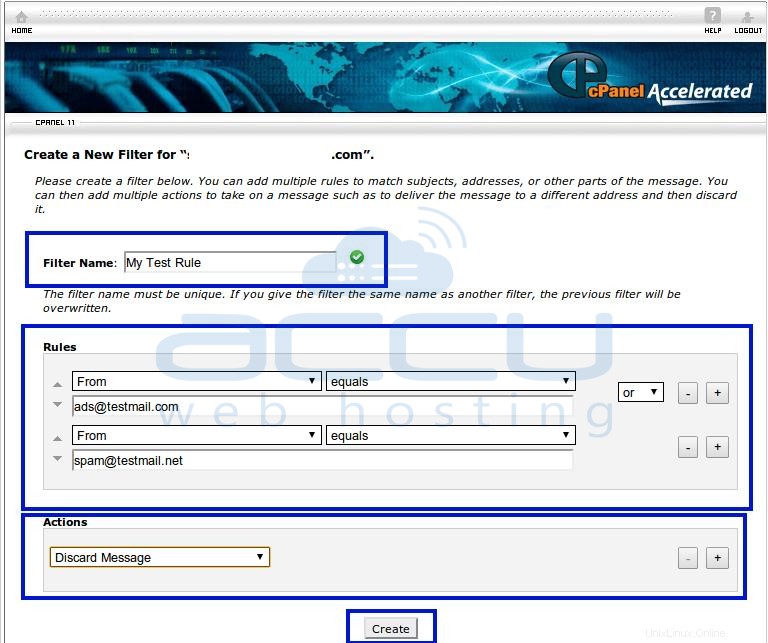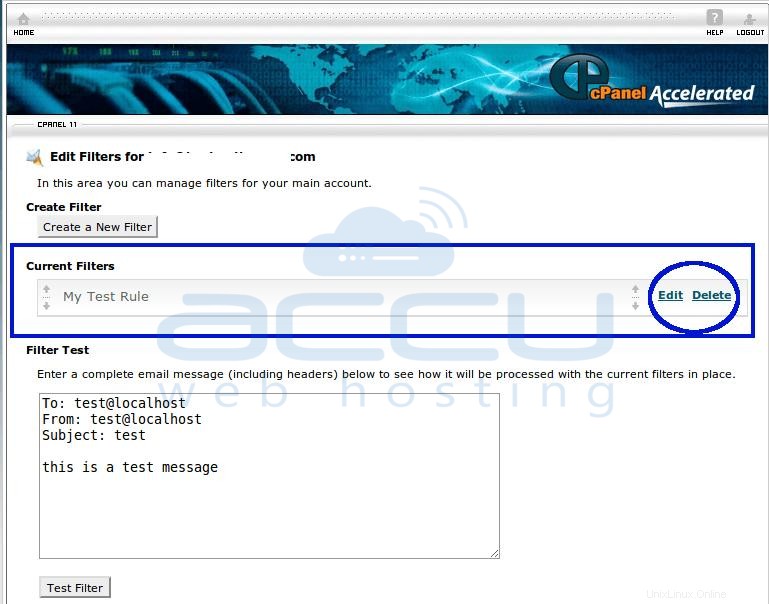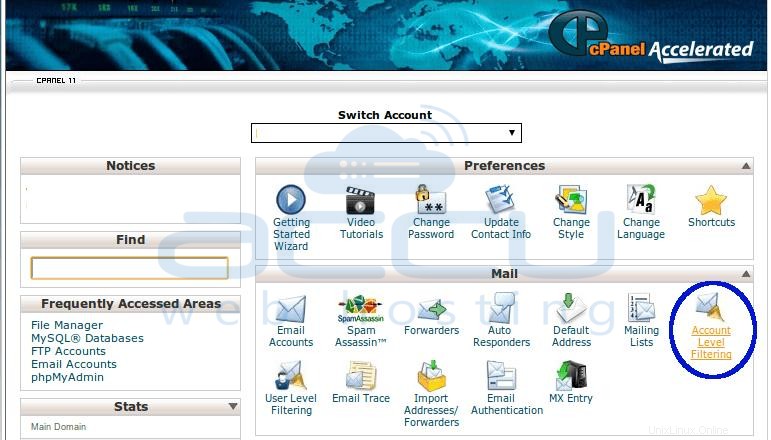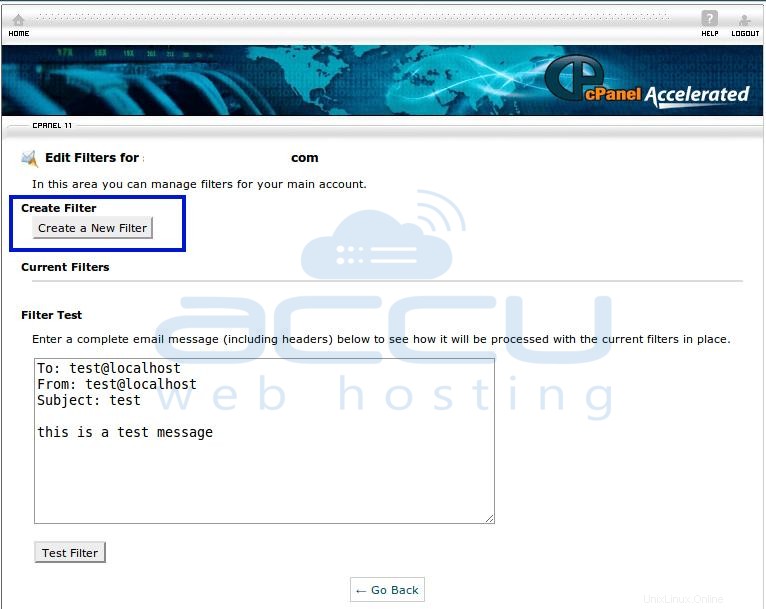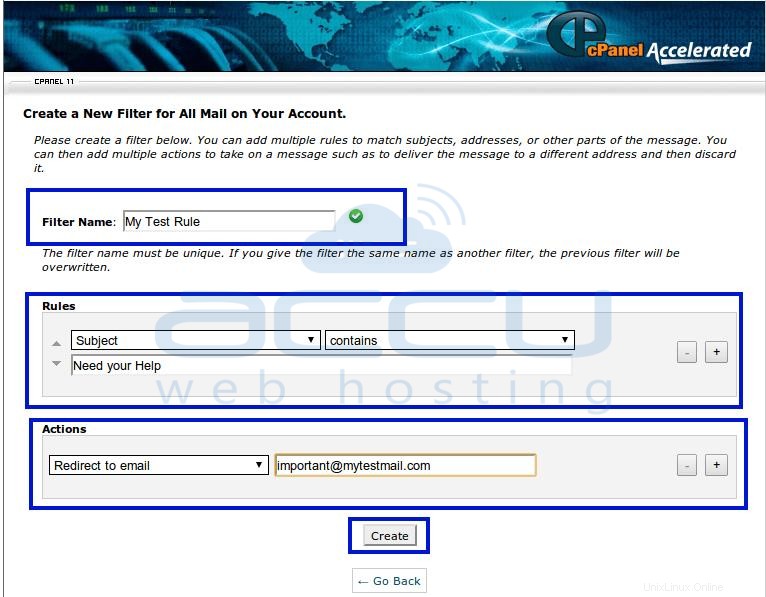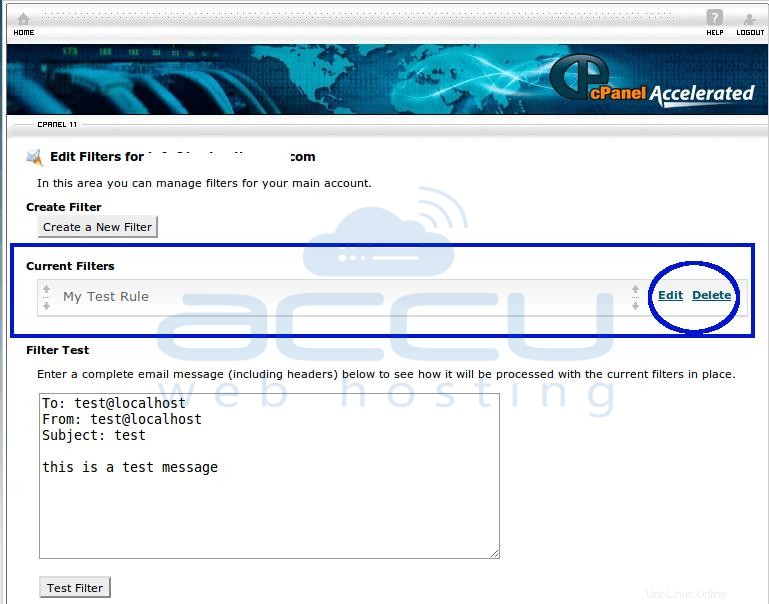Quando ricevi un'e-mail sul server, potresti dover scartare alcune e-mail (ad es. e-mail di spam), reindirizzare le e-mail a un indirizzo e-mail specifico o dover consegnare un'e-mail a un programma. In tale scenario, il filtro a livello di utente e account è utile. cPanel offre la possibilità di gestire questo tipo di filtri per tutte le email del tuo dominio e per specifici account email. Questo tipo di filtri è utile per eliminare lo spam, reindirizzare la posta o inviare messaggi al programma.
Passaggi per creare il filtro a livello di utente:
- Fai clic su Filtraggio a livello di utente icona sotto la Mail sezione.
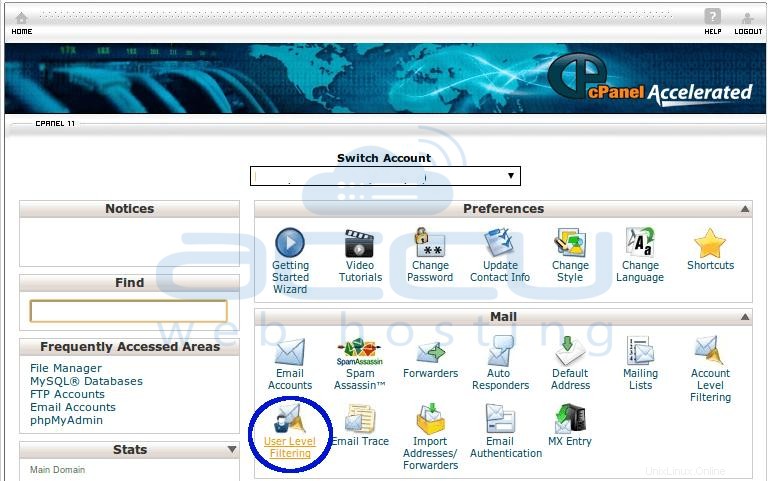
- Fai clic su Gestisci filtri accanto all'utente (ad es. account e-mail) per il quale è necessario impostare il filtro.
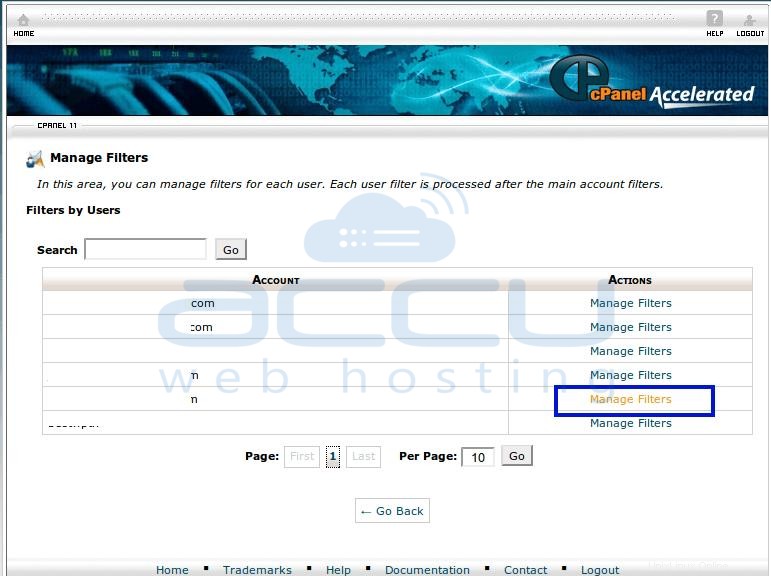
- Per aggiungere un filtro all'account e-mail, fai clic su Crea un nuovo filtro pulsante.
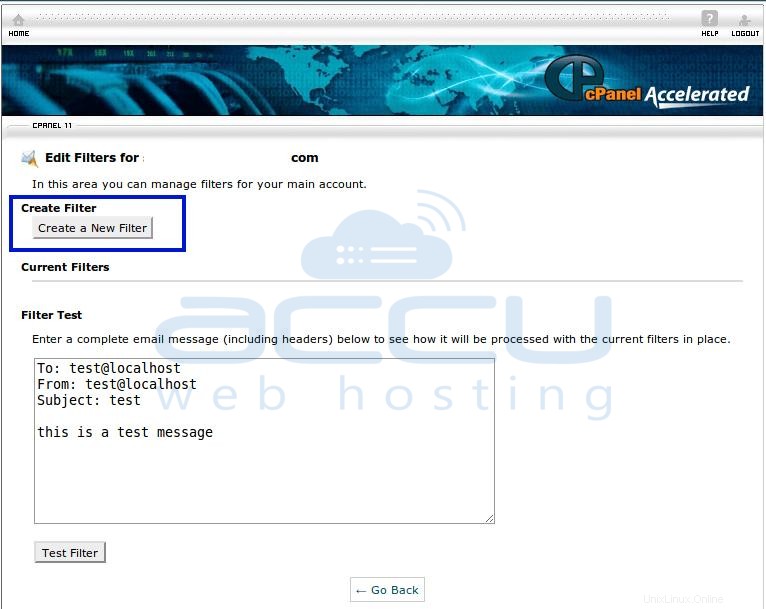
- Nel Nome filtro campo, inserisci un nome per il filtro.
- Dal Regolamento opzione, scegli la caratteristica della regola dal primo elenco a discesa che desideri applicare. (es. Da, a, soggetto ecc.).
- Dal secondo elenco a discesa, selezionare un operatore. (cioè uguale, contiene, finisce con ecc.).
- Nella casella di testo successiva, inserisci il valore in base alla caratteristica e all'operatore. (ovvero [email protetta]).
- Puoi inserire tutte le caratteristiche che desideri applicare.
- Dalle Azioni elenco a discesa, scegli l'azione da eseguire quando un messaggio di posta corrisponde a una regola nel filtro.
- Fai clic su Crea per abilitare la regola.
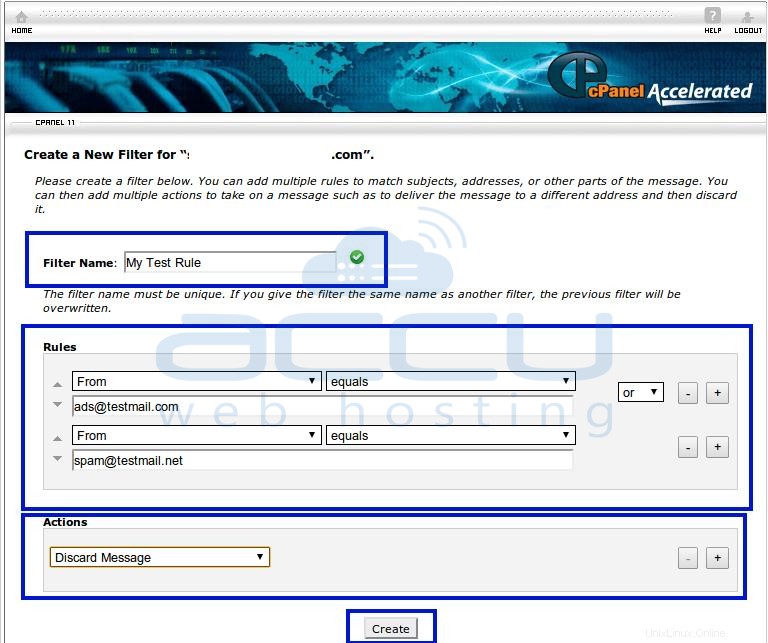
- In futuro, se hai bisogno di modificare o rimuovere qualsiasi filtro, fai clic su Filtro a livello di utente dalla dashboard di cPanel e seleziona il filtro pertinente da modificare o rimuovere.
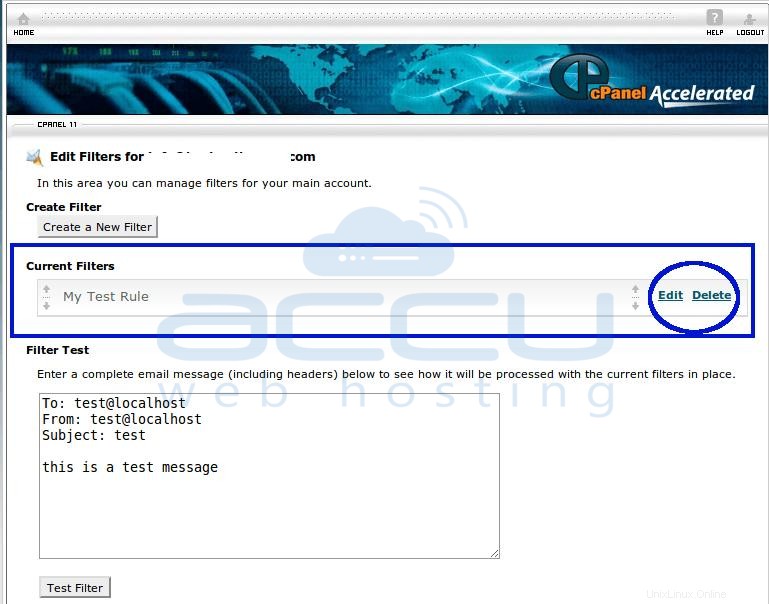
Passaggi per creare un filtro a livello di account:
- Fai clic su Filtraggio a livello di account icona sotto la Mail sezione.
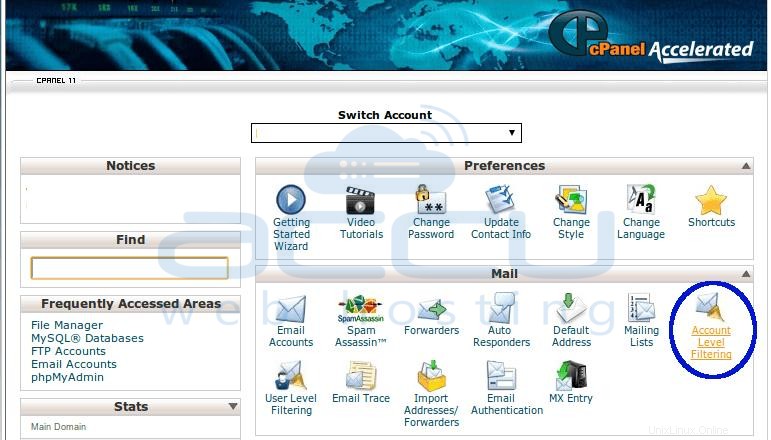
- Per aggiungere un filtro, fai clic su Crea un nuovo filtro pulsante.
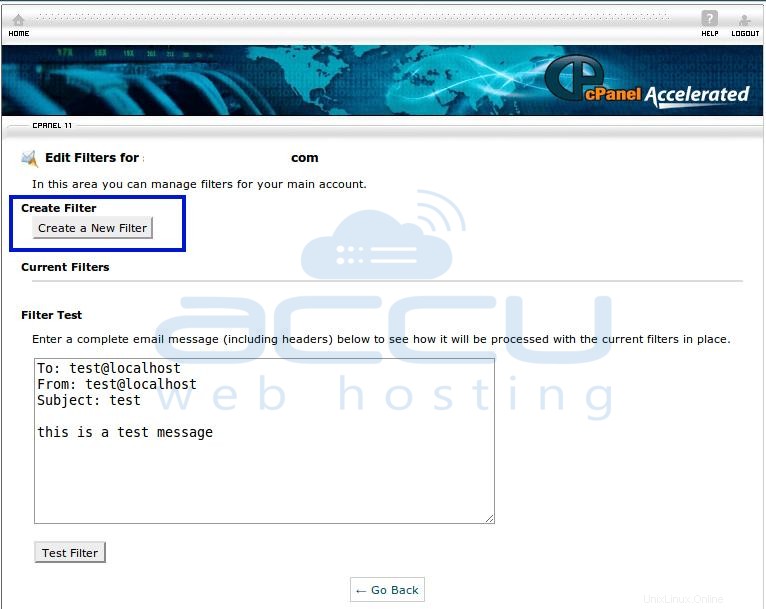
- Nel Nome filtro campo, inserisci un nome per il filtro.
- Dal Regolamento opzione, scegli la caratteristica della regola dal primo elenco a discesa che desideri applicare. (es. Da, a, soggetto ecc.).
- Dal secondo elenco a discesa, selezionare un operatore. (cioè uguale, contiene, finisce con ecc.).
- Nella casella di testo successiva, inserisci il valore in base alla caratteristica e all'operatore.
- Puoi inserire tutte le caratteristiche che desideri applicare.
- Dalle Azioni elenco a discesa, scegli l'azione che devi eseguire quando un messaggio di posta corrisponde a una regola nel filtro.
- Fai clic su Crea per abilitare la regola.
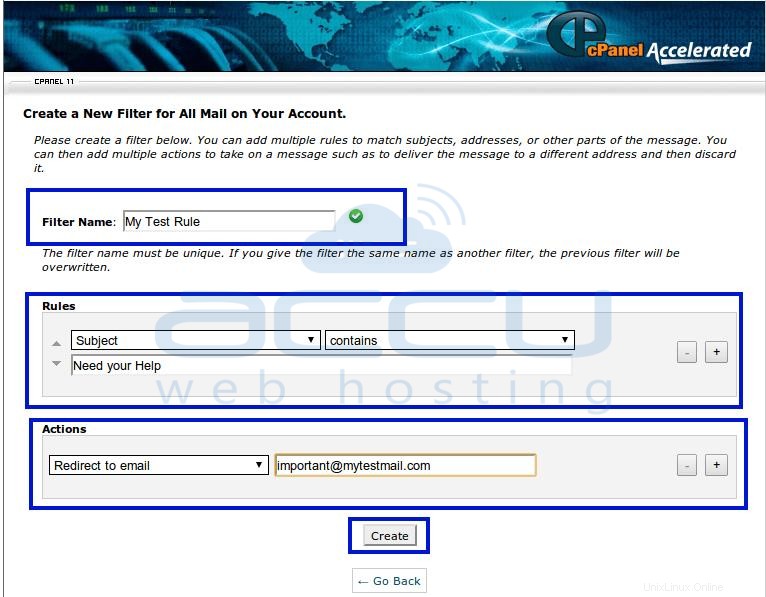
- In futuro, se hai bisogno di modificare o rimuovere qualsiasi filtro, fai clic su Filtro a livello di account dalla dashboard di cPanel e seleziona il filtro pertinente da modificare o rimuovere.